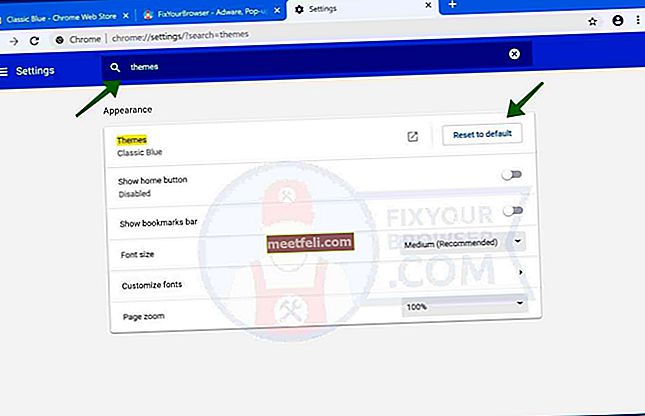Google Play Store 491, herhangi bir uygulamayı indirirken, güncellerken ve yüklerken android kullanıcılarının çok sık karşılaştığı hatalardan biridir. Google Play Store hatası 491'i düzeltmenin birkaç yolu vardır. Olası tüm çözümler burada tartışılmaktadır.
Ayrıca bkz. - Google Play mağaza hatası 927 nasıl düzeltilir?

Google Play Store hatası 491 nasıl düzeltilir?
Google Play Store hatası 491'i düzeltme yöntemleri
Yöntem 1
> Bazen yalnızca yeniden başlatma veya yeniden başlatma bu sorunu çözebilir. Güç düğmesini birkaç saniye basılı tutun, yine de ekranda bir açılır pencere görünmeye devam eder.
> Listeden yeniden başlatma seçeneğini seçin ve akıllı telefonunuz kapatılacak ve ardından otomatik olarak açılacaktır.
> Şimdi uygulamayı indirmeyi veya yüklemeyi tekrar deneyin. Sorunun şimdi çözülmüş olabilir. Değilse, diğer yöntemleri izleyin.
Yöntem 2
> Önbelleği ve verileri temizlemek, Google Play Store hatası 491'i düzeltmenin diğer yöntemidir. Bunun için sistem ayarlarına gidin.
> Uygulamalar veya Uygulama Yöneticisi'ne basın ve 'Tümü'ne gidin.
> Google oyun mağazasını bulmak için 'Tümü'ne dokunun.
> Play store'a tıkladığınızda yeni bir pencere açılacaktır.
> Önbelleği ve verileri kaldırmak için tek tek Önbelleği temizle ve verileri temizle düğmesine tıklayın.
> Hatasız öğrenmek için telefonunuzu yeniden başlatın veya yeniden başlatın.
Yöntem 3
Gmail hesabının Google Play Store ile senkronize edilmesinde herhangi bir sorun varsa, bazen Gmail hesabı bu sorunu oluşturabilir. Bu sorunu çözmek için önce Gmail hesabı kaldırılmalı ve ardından tekrar eklenmelidir. Bunu yapmak için aşağıdaki adımları izleyin.
Sistem ayarları> Hesaplar> Google> Gmail Hesabı'na (veya Google Play Store ile senkronize ettiğiniz herhangi birine) gidin ve ardından hesabı silin.
> Yukarıdaki yöntemleri izleyerek önbelleği ve Play Store'daki verileri temizleyin.
> Telefonunuzu yeniden başlatın.
Şimdi Ayarlar> Hesap> Gmail hesabı ekle seçeneğine giderek Gmail hesabını ekleyin.
İşlem tamamlandı. Şimdi düzgün çalışıp çalışmadığını kontrol etmek için uygulama mağazalarından bir şeyler indirmeyi deneyin.


![İPhone'unuzda Ses Yoksa Ne Yapmalı? [Basit Düzeltmeler]](https://img.meetfeli.com/wp-content/uploads/guides/236/P71FLU3IZIpic.jpg)